Здравствуйте! Сегодня в своей статье я расскажу о такой Интернет-платформе, как Subscribe ru. Вы узнаете, что это за сайт, как на нём регистрироваться и как им пользоваться.
Для кого создан этот сайт? Прежде всего, для нас, блогеров. Для новичков в сети всегда самое главное, чтобы их заметки были видны, просматривались многими пользователями. На Сабскрайбе вы сможете повысить трафик своих статей на те или иные темы, просто размещая анонсы на портале.
Все о Subscribe ru: как пользоваться, регистрация
Впервые о сервисе Subscribe.ru я узнала, когда раскидывала ссылки на партнерки, занимаясь их продвижением, а позже нашлась другая работа, и я о нем как-то подзабыла.
Как пользоваться ресурсом Subscribe ru? Очень просто, это сможет даже неискушенный в компьютерной грамотности пользователь. Для привлечения на свои сайты бесплатного трафика этим сайтом Subscribe пользуются как молодые, так и довольно известные блогеры.
Сейчас, когда у меня свой молодой сайт, и нужен трафик, желательно бесплатный, я вспомнила о существовании сабскрайба и решила возобновить с ним работу. Так как я была зарегистрирована здесь давно, то этот вопрос у меня отпал. Я просто открыла Subscribe ru и ввела свой пароль.
Что такое Сабскрайб и зачем он нужен
Subscribe RU – это платформа, в которой созданы тематические группы (например, по теме кулинарии, компьютеров), и в них размещаются анонсы статей со ссылкой на свой блог. Т. е. на платформе находится часть статьи или её короткий обзор со ссылкой вида «Читать далее», ведущей к вашему блогу для прочтения полной версии статьи.
Это и позволяет привлекать бесплатный трафик за счёт того, что вы будете на регулярной основе размещать новые и новые анонсы в разных группах. В них есть читатели, которые их будут просматривать и с определённой конверсией переходить на прочтение полной статьи уже на вашем блоге.
Следующая глава будет посвящена пошаговой инструкции, как можно зарегистрироваться на Сабскрайбе. Чтобы у вас все получилось и вы смогли без проблем начать работать на сабскрайбе, постарайтесь выполнить все точно, потому что один пропущенный или не точно выполненный момент может повлечь за собой ошибку, а это лишние действия.
Как зарегистрироваться на сабскрайбе
Поскольку, кроме меня, еще у многих пользователей сайты нуждаются в бесплатном трафик, решила рассказать о том, как можно без проблем зарегистрироваться в Subscribe.ru, как пользоваться этим ресурсом, как находить группы и публиковать в них анонсы. Так, чтобы было понятно даже чайнику, просто, без замысловатых слов зарегистрироваться в Subscribe.ru.
Начнём с первого этапа – с регистрации в Subscribe ru. Для этого перейдите по ссылке https://subscribe.ru на данный ресурс:
Далее нужно нажать в правом верхнем углу на фигурку человечка: откроется окно, и выбираете раздел “Регистрация”, заполняете поле «Е-мейл» [1], далее поставьте галочки (со всеми условиями сервиса Subscribe.ru [2], [3], [4] ознакомился и согласен) и последним действием [5] нажимаем “Готово”.
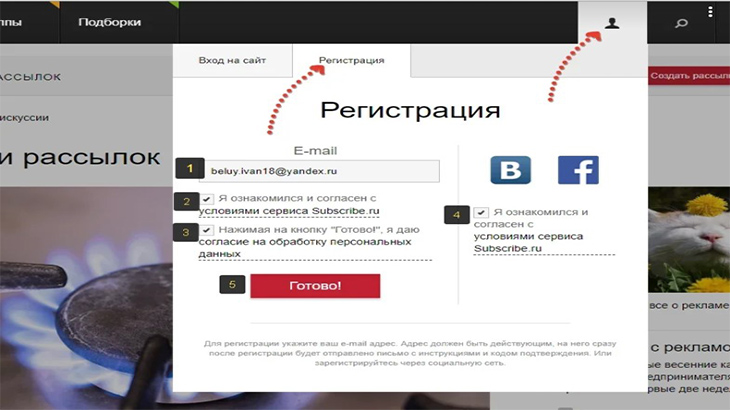
Следующим вашим шагом будет подтверждение регистрации. На почту (е-мейл), которую вы указали при регистрации, придет письмо. Открываем письмо, и нам предлагают активировать регистрацию [1].
Для этого нужно нажать на ссылку, чтобы перейти на Сабскрайб или скопировать код [2], и ввести на сайте Subscribe.ru. логин и пароль для входа [3]. Сохраните эти данные где-нибудь, чтобы не потерять!
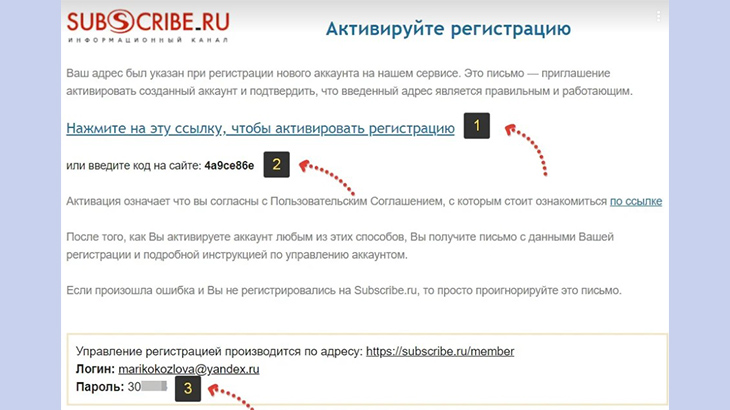
Если кликнули по активационной ссылке, то перейдете на сабскрайб, и более делать ничего не нужно, вы уже подтвердили регистрацию. Если же выбрали второй путь – скопировали код, введите его в окне и нажмите “Готово”.
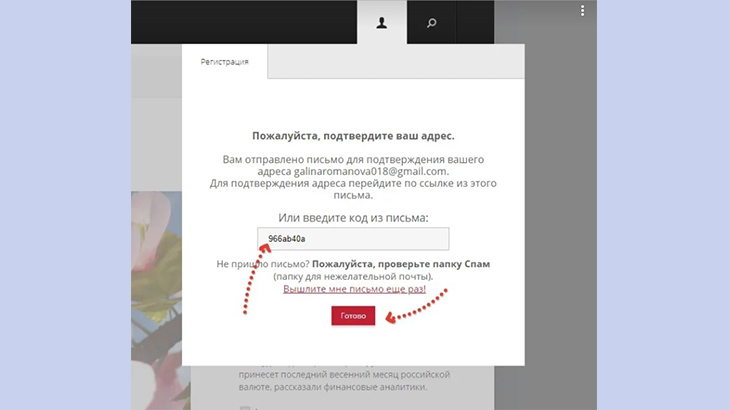
В следующей вкладке вам предложат подписки (темы, которые вы можете регулярно читать на Сабскрайбе): посмотрите, может, что-то вам понравится, а лучше сразу нажать на кнопку “Закончить и получить рекомендации”. После того как вы на нее нажмете, вас перекинет на новую вкладку.
Затем вас поблагодарят за то, что заполнили анкету, и теперь можно начинать работу по размещению своих анонсов в группах и привлечению трафика на свой блог. Нажмите «Завершить заполнение анкеты».
Личный кабинет и вход
Чтобы продолжить работу в сабскрайбе, недостаточно одной регистрации. Нужно отредактировать профиль, чтобы у вас, как минимум, отображалась фотография и были заполнены основные данные. А для этого сначала переходим по ссылке https://subscribe.ru/member и редактируем личную страницу:
Редактирование личной страницы происходит таким образом. Заполняем [1] имя и фамилию дальше нужно придумать ник [2], под которым будет опубликован ваши анонс, подпись, / “Общедоступный адрес” заполнять не нужно.
Опускаемся ниже по странице и вносим сведения о себе в анкету для автоматической генерации вашей персональной страницы (день рождения, образование, место работы, место жительства). В поле “В авторах с:” заполняете крайний год (2011).
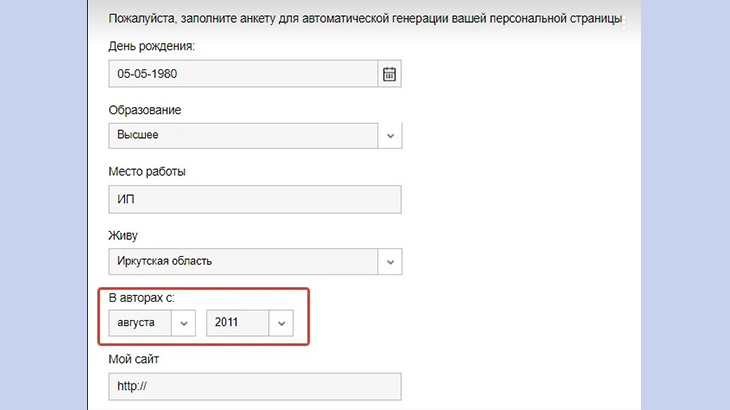
Далее подбираем фото, сабскрайб требует фото размером 100х100. Если у вас такого нет, то можно в программе фотошоп или другом знакомом вам редакторе изменить размер.
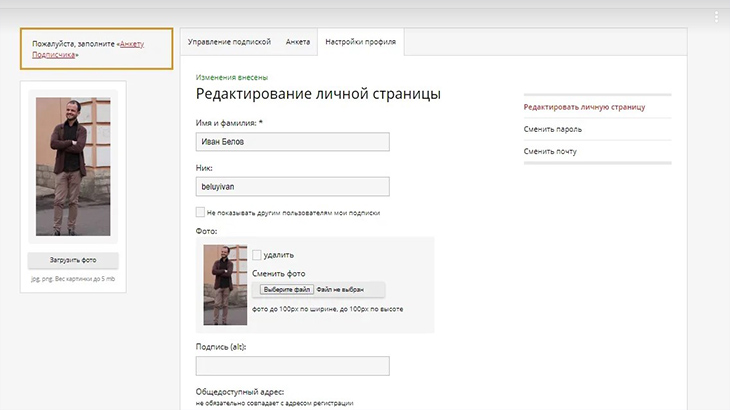
Следующий шаг – нужно сменить пароль. Подбираем пароль, т. к. тот пароль, который сабскрайб нам предложил при регистрации, выглядит не очень надежным. Я это делаю в программе генерирования паролей LastPass: здесь можно выбрать пароль любой длины и с любыми символами
Здесь, мне кажется, все понятно: выбираете длину вашего пароля , а затем копируете сгенерированный пароль, чтобы не забыть или не потерять пароль (у меня это бывало не один раз!), его лучше записать куда-нибудь.
А вот теперь в строку [1] вводим существующий пароль, т. е. тот, который мы получили при активации регистрации. Затем в [2] и [3] строчке вносим новый пароль и нажимаем кнопку “Сменить”. Как только вы нажали кнопку [3] сменить, Сабскрайб сообщает что пароль изменён.
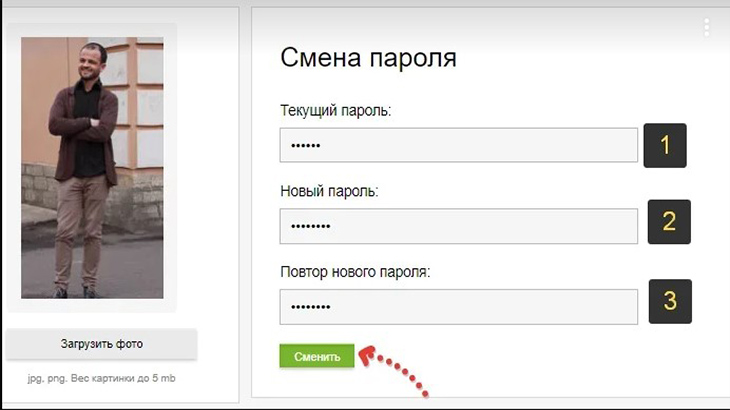
Переходим в “Обратно в профиль” теперь чтобы попасть в личный кабинет нажимаем в правом верхнем углу на человечка. Вам откроется окно, где нужно в строку [1] вписать свой е-мейл, а в строку [2] пароль, который вы получили при генерации пароля. Далее нажимаем кнопку “Войти”
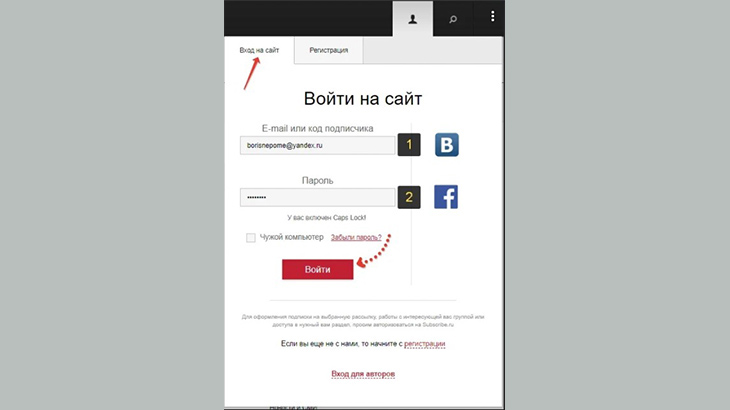
Как опубликовать анонс в группе
Сейчас я расскажу и покажу на своих примерах, как я работаю в сабскрайбе. Сначала заходим на сайт Subscribe.ru на главную страницу. Здесь нажимаем в правом верхнем углу на человечка.
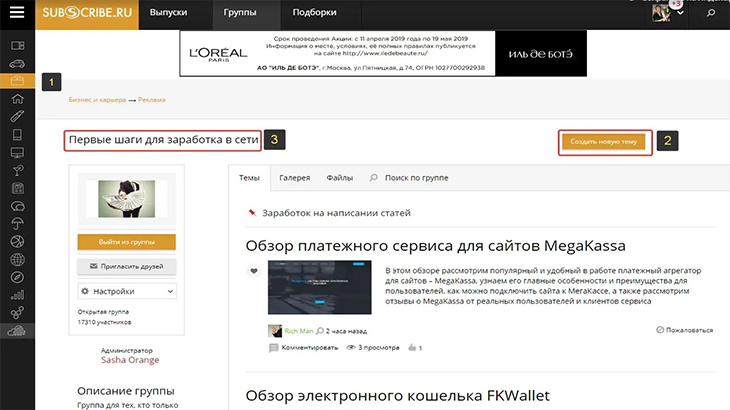
откроется окно, где надо в строке [1] вписать свой е-мейл, на который регистрировали сайт Сабскрайб, и в строке [2] ввести пароль, который вы сгенерировали и куда-то записали. Осталось нажать [3] “Войти”, и мы попадаем в рабочее окно Сабскрайб.
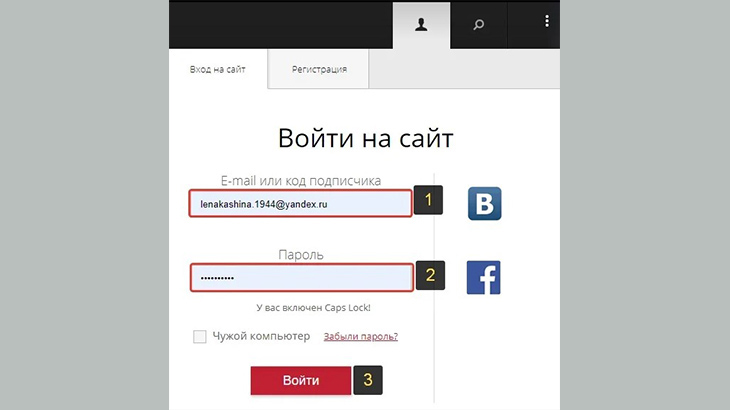
Теперь изучим открывшееся окно. С правой стороны меню [1] с каталогом тем групп пройдитесь по каталогу и посмотрите, что здесь есть. В этом каталоге можно найти группы, которые будут больше всего подходить вам по тематике вашего блога,
когда вы ознакомились с каталогом и выбрали себе тему, откройте ее, т. е. сначала надо в каталоге нажать левой кнопкой мыши на эту тему, откроется окно со списком групп. Затем посмотрите этот список и вступите в понравившуюся вам группу.
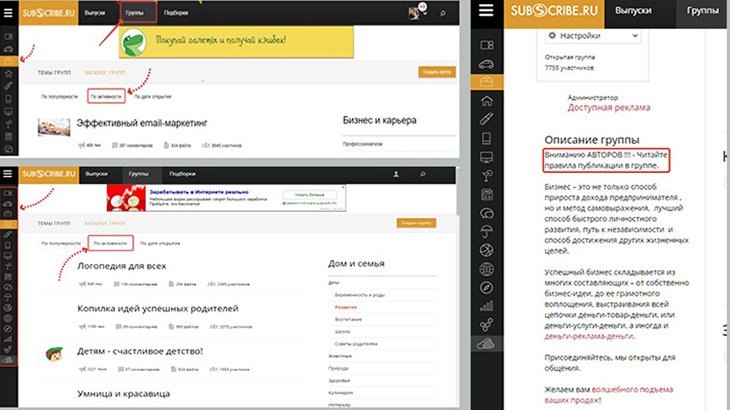
Выбирать группу лучше по активности, тогда на первом месте будут рабочие группы, а не заброшенные, в которых публиковать анонсы не имеет смысла.
После вступления в группу нужно обязательно прочитать правила этой группы, в основном они все похожие, но бывают с определенными требованиями, например, разместить на своем блоге баннер их группы. Я в такие группы не вступаю.
Найти правила можно, если обратить внимание на левую сторону страницы, где открыта группа, немного ниже названия группы есть “Описание группы”. В этом описании часто бывают и правила сообщества: если вы их нарушите, то вас могут заблокировать.
Анонсы писать нужно обязательно уникальными и длиной не менее 400 символов, а лучше 600-1000: тогда ваш анонс точно пройдет модерацию, и его опубликуют. Анонс и его название должны соответствовать тексту самой статьи. Опубликовать свои анонсы в группе можно один раз в день.
После того как вы вступили в группу, посмотрите какие анонсы и когда уже были размещены, возможно это будет для вас полезным. Далее нажимаете “Создать тему” [2].
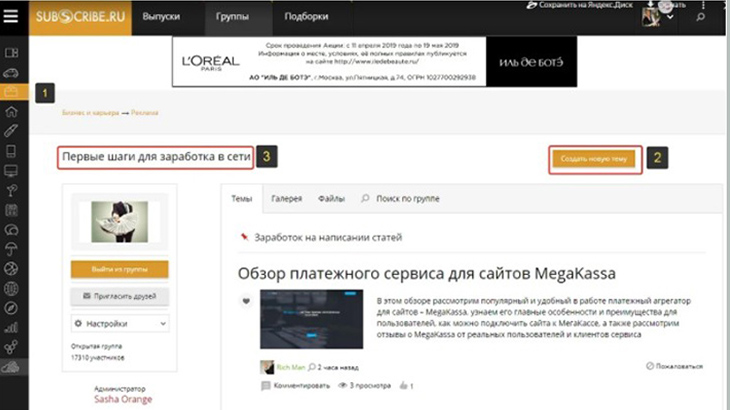
В открывшемся окне пишем или копируем уже заготовленное название анонса и сам анонс, теперь его надо привести в надлежащий вид. Сначала вставить картинку; затем добавить ссылку на вашу статью.
В самом анонсе ее нельзя вставлять, она обязательно должна вести на новую вкладку, а для этого ставим курсор в начало текста анонса, затем на панели инструментов находим + и нажимаем в меню нужно выбрать “Изображение”.
В открывшейся вкладке нажимаем “Выберите файл”, [1] вас перекинет в изображения на вашем компьютере, и там уже должна быть заготовлена уникальная картинка к вашему анонсу. Выбираете ее.
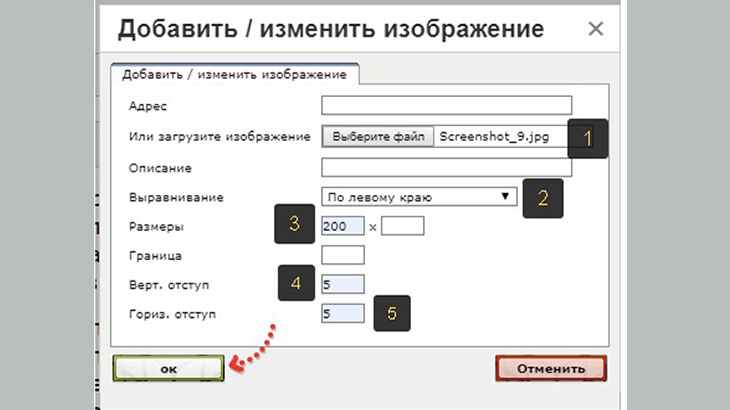
Следующий шаг – это выравнивание. Выбираем “По левому краю” [2], далее надо указать размеры картинки: берем ширину 200 [3], а высота определится автоматически; вертикальный и горизонтальные отступы берем по 5 [4,5]. Нажимаем “ОК”, и изображение у нас встало на свое место.
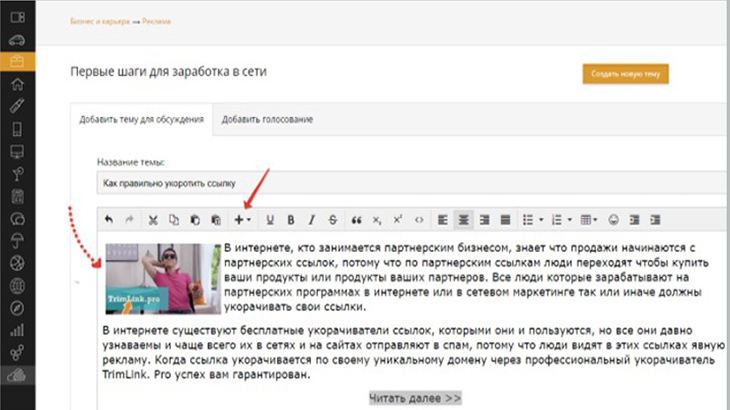
Теперь нам надо вставить ссылку на нашу статью, или партнерскую ссылку, внизу анонса в виде слов “Читать далее”. А значит, снова нажимаем на + и в открывшемся меню выбираем “Ссылки”,
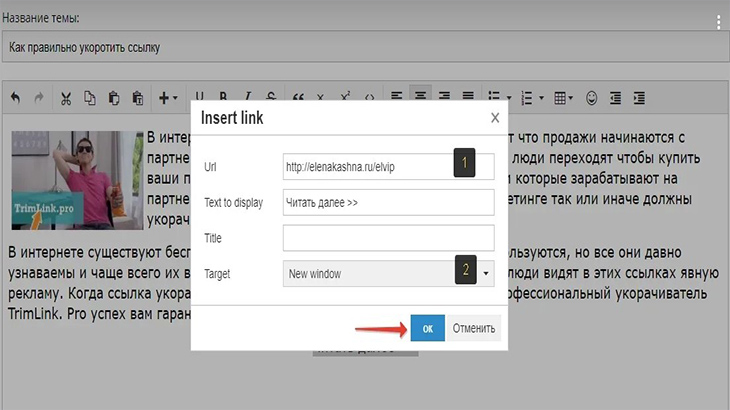
В новом окне в строке URL вставляем полную ссылку на вашу статью или на партнерскую ссылку [1]. А чтобы сайт Сабскрайб не закрылся, после того как пользователь нажмет на ссылку, ее надо открыть в новом окне. Т. е. в строке [2] выбираем “New window” и далее нажимаем “ОК”.
Осталось опубликовать наш анонс, только перед этим надо посмотреть, возможно предлагают добавить рубрики. Старайтесь выбрать рубрики, схожие с тематикой вашего анонса.
Ваш анонс должен пройти модерацию, но, возможно, его опубликуют сразу!
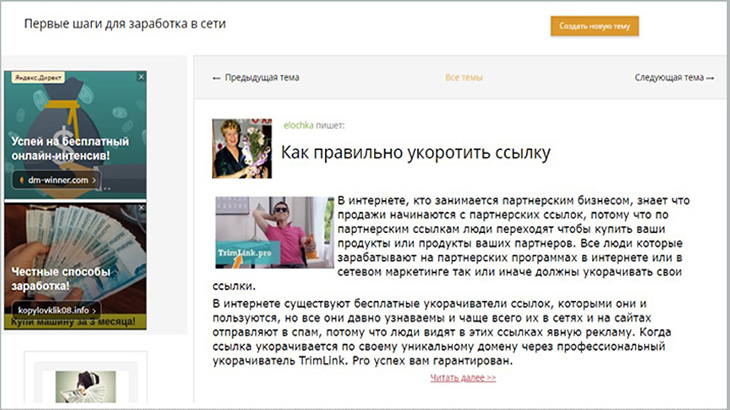
Отзывы о работе Subscribe ru
Работать в Subscribe ru интересно. Выкладывать анонсы можно каждый день. Много новых тем там нашла, хотя сейчас сервис стал очень глючить, но все равно там можно еще работать и собирать бесплатный трафик.
Поискала отзывы в интернете об этом сайте, в основном это оценки за прошлые годы, и почти все они положительные, но новых отзывов очень мало. Вот отзыв за 2019 год, пишет Валера:
“Меня сервис Subscribe.ru зацепил, просто основательно цепанул, видно, что он действительно хорош, продуманность просто высочайшая, и личный кабинет основательно продуман, не пришлось часами разбираться. От себя могу поставить 5 звезд, все-таки неплохо благодаря Subscribe.ru разгоняю свой проект, проверки базовой как таковой нет, не придираются.”
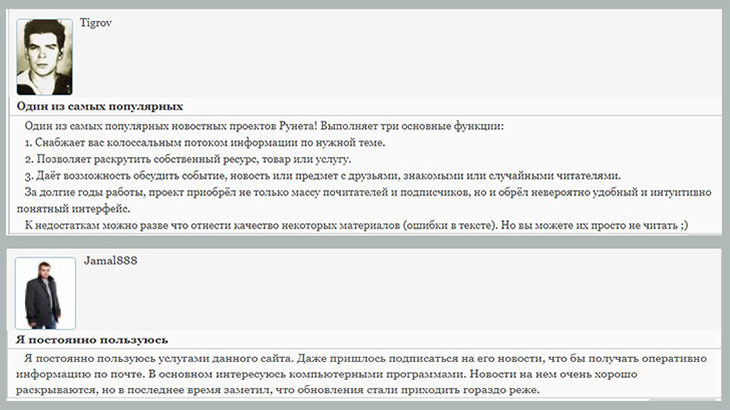
Сейчас стало гораздо меньше отзывов, хоть положительных, хоть отрицательных. Почему так происходит, не знаю. Не хотят пользователи тратить время на отзывы. Я же давно не заходила на сайт, да и когда заходила, тоже отзывы не писала.
Часто в интернете пишут отзывы по заданию, поэтому к подобным комментариям отношусь “прохладно”, пока сама не попробую – выводы не делаю. А мой вывод такой: при всех сегодняшних глюках на сайте работать можно и даже нужно.
Заключение
Итак, вы зарегистрировались на сервисе Subscribe ru и даже научились опубликовывать свой анонс. Я постаралась по шагам показать, как это можно сделать простому пользователю, не сильно обремененному компьютерной грамотностью. Как видите, это совсем не сложно, остается только выбрать группы, подходящие по тематике вашего блога или вашей статьи.
В сервисе Subscribe.ru очень много групп на различные темы, это привлекает заинтересованных пользователей, этим можно воспользоваться для увеличения бесплатного трафика. Особенно если у вас есть свой блог, то обязательно зарегистрируйтесь здесь.
Создавайте интересные, уникальные и познавательные статьи, публикуйте анонсы этих статей в Subscribe.ru регулярно и у вас появятся свои постоянные подписчики и читатели, а это залог успеха вашего ресурса!
Если моя статья была полезна для вас, пишите комментарий. Если есть вопросы, тоже пишите. Буду рада, когда поделитесь статьей в соцсетях.
Елена Кашина

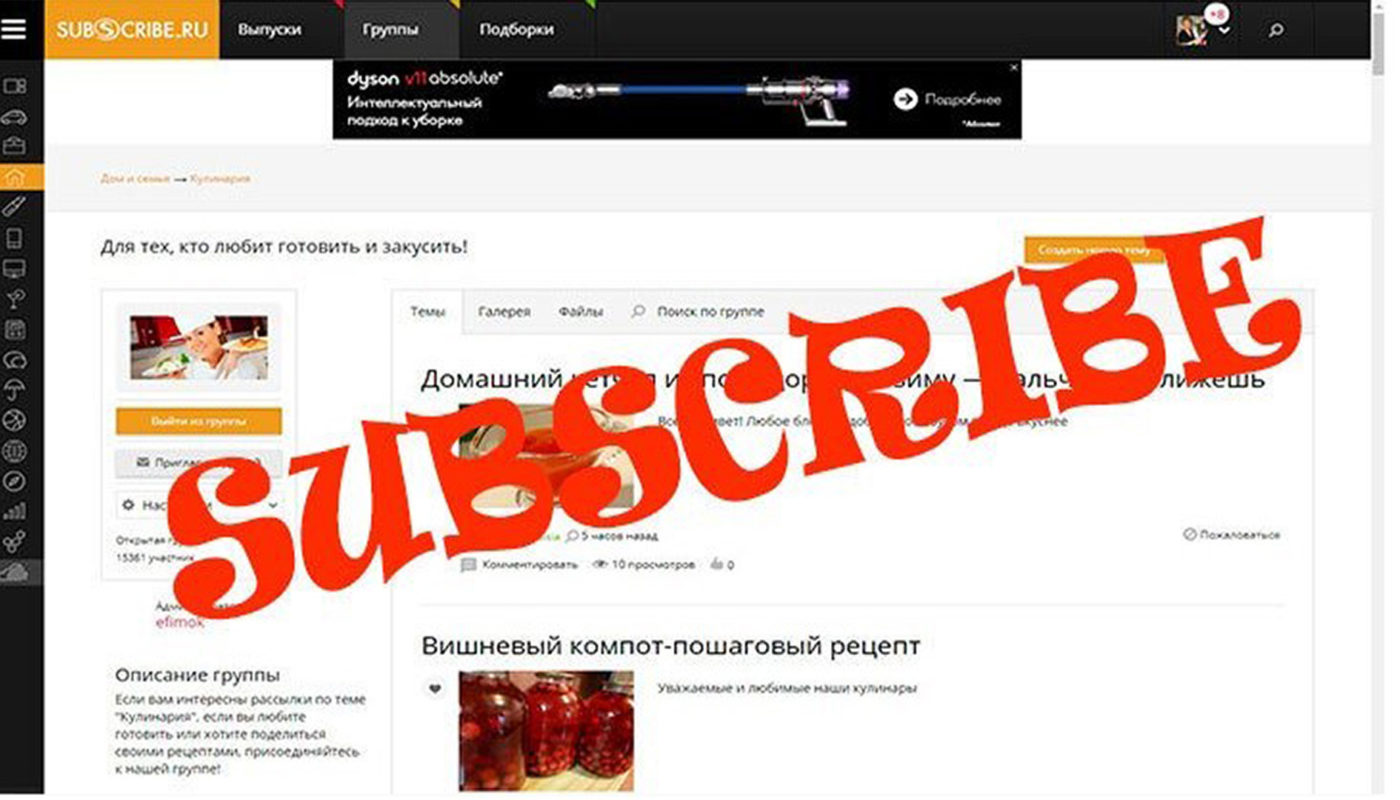
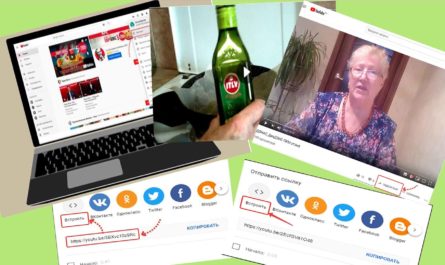


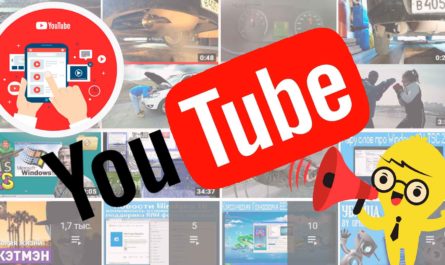

Здравствуйте, Елена! С интересом прочитал эту статью, я односемейник (https://aleksandrkrivykh.ru/), меня, как и вас интересует продвижение в интернет, я даже хочу на эту тему опубликовать статью, она почти готова. Воспользуюсь обязательно вашим методом.
Спасибо за отзыв! Обязательно зайду к Вам на блог!
Спасибо за информацию.Наверняка воспользуюсь.
Спасибо за отзыв! Если нужен бесплатный трафик, то его можно получить отсюда, хотя и немного.
Очень интересно и познавательно. Спасибо, Елена. Подписалась на Вас
Рада, что Вам понравилось, Юлия! Удачи Вам!))
Спасибо, Елена, сегодня только подумала, что надо искать площадки для продвижения блога и в связи с вашим днем рождения зашла на ваш сайт и приятно удивилась, обнаружив для себя сюрприз. С днем рождения вас, Елена, желаю долгих и плодотворных лет жизни, крепчайшего здравия и благополучия вам и вашим близким.
Спасибо, Инна за отзыв и за поздравление! Рада, что для Вас оказалось здесь что-то полезным!))
Спасибо Елена за подробную статью, надо попробовать зарегистрироваться, для продвижения своего сайта. Желаю вам здоровья и успехов в ваших делах.
Николай, желаю Вам удачи, успеха и побольше трафика!
Здравствуйте, Елена! Спасибо за интересную информацию по сабскрайбу! Всем блоговедам рекомендую пользоваться этой площадкой для продвижения своего блога, повышается трафик. Добро пожаловать на мой блог vladimirturikov.ru
Здравствуйте, Владимир! Спасибо за отзыв, я рада что Вам понравилась моя заметка! На Ваш блог подписалась, обязательно зайду почитаю!))